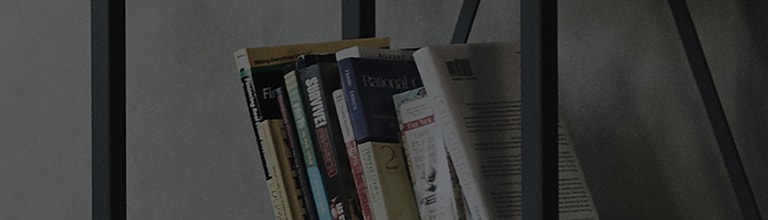[G4] Comment configurer un Compte Email sur mon G4?
L'application de messagerie prend en charge les types de comptes suivants: Microsoft Exchange,
Gmail et d’autres comptes.
Note: Quelques paramètres, des menus ou des icônes peuvent différer de ceux de votre appareil en
fonction du version de logiciel et de votre prestataire de services sans fil.
Guide de configuration
1. Configurer d’Autres comptes
① De l'écran d'accueil, appuyez sur Applications > Paramètres
> Onglet Général > Comptes et synchro
② Appuyez sur Ajouter un compte au bas de l'écran.
③ Appuyez sur Email > D’autres.
④ Entrez votre adresse email complète et votre mot de passe pour le compte,
puis cliquez sur Suivant.
⑤ Après que votre appareil se connecte au serveur, vous serez en mesure de mettre en place
votre nom de Compte et Votre nom
(nom affiché lorsque quelqu'un reçoit un email à partir de votre appareil).
Note: Si la configuration automatique échoue, vous devrez contacter votre fournisseur de
messagerie pour IMAP ou POP3. Appuyez sur Configuration manuelle pour entrer
les paramètres manuellement.
⑥ Tapotez Terminé pour terminer la configuration
2. Configurer Gmail
① De l'écran d'accueil, appuyez sur Applications > Paramètres
> Onglet Général > Comptes et synchro
② Appuyez sur Ajouter un compte au bas de l'écran.
③ Appuyez sur Google
④ Suivez les instructions pour ajouter vos informations de compte Google.
Note: Votre email sera disponible dans l'application Gmail.
Pour ouvrir à partir de l'écran d'accueil,
tapotez Applications > Dossier Google
> Gmail
3. Configurer Microsoft Exchange
① De l'écran d'accueil, appuyez sur Applications > Paramètres
> Onglet Général > Comptes et synchro
② Appuyez sur Ajouter un compte au bas de l'écran.
③ Appuyez sur Microsoft Exchange
④ Entrez votre adresse email complète et votre mot de passe pour le compte.
Puis cliquez sur Suivant.
Note: Si la configuration automatique échoue, vous devrez entrer les paramètres
manuellement. Contactez votre fournisseur de messagerie pour les paramètres corrects.
⑤ Sélectionnez les options que vous voulez à partir des paramètres de compte,
puis appuyez sur Suivant pour continuer.
⑥ Après que votre appareil se connecte au serveur, vous serez en mesure de mettre en place
votre nom de Compte et Votre nom
(nom affiché lorsque quelqu'un reçoit un email à partir de votre appareil).
Tapotez Terminé pour terminer la configuration.
������������������������������������������������������������������������������������������������������������������������������������������������������������������������������������������������������������������������������������������������������������������������������������������������������������������������������������������������������������������������������������������������������������������������������������������������������������������������������������������������������������������������������������������������������������������������������������������������������������������������������������������������������������������������������������������������������������������������������������������������������������������������������������������������������������������������������������������������������������������������������������������������������������������������������������������������������������������������������������������������������������������������������������������������������������������������������������������������������������������������������������������������������������������������������������������������������������������������������������������������������������������������������������������������������������������������������������������������������������������������������������������������������������������������������������������������������������������������������������������������������������������������������������������������������������������������������������������������������������������������������������������������������������������������������������������������������������������������������������������������������������������������������������������������������������������������������������������������������������������������������������������������������������������������������������������������������������������������������������������������������������������������������������������������������������������������������������������������������������������������������������������������������������������������������������������������������������������������������������������������������������������������������������������������������������������������������������������������������������������������������������������������������������������������������������������������������������������������������������������������������������������������������������������������������������������������������������������������������������������������������������������������������������������������������������������������������������������������������������������������������������